Autor:
Sara Rhodes
Data De Criação:
10 Fevereiro 2021
Data De Atualização:
1 Julho 2024

Contente
Então você visitou este belo destino turístico e tirou fotos onde quer que a oportunidade se apresentasse. Assim que ficaram online, eles imediatamente quiseram contar aos amigos sobre isso no Facebook, mas a vista era tão empolgante que você não conseguia decidir quais imagens compartilhar. Bem, isso não é um problema. Compartilhe todos de uma vez! Você pode fazer isso facilmente selecionando várias fotos para postar em uma postagem.
Passos
Método 1 de 2: usando atualizações de status
 1 Faça login em sua conta do Facebook. Depois de fazer login, vá para a página Feed de notícias.
1 Faça login em sua conta do Facebook. Depois de fazer login, vá para a página Feed de notícias. 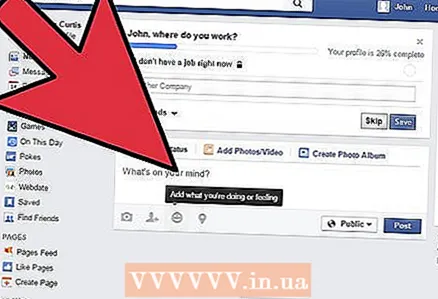 2 Clique na caixa de texto onde você está escrevendo sua postagem para ver mais opções.
2 Clique na caixa de texto onde você está escrevendo sua postagem para ver mais opções.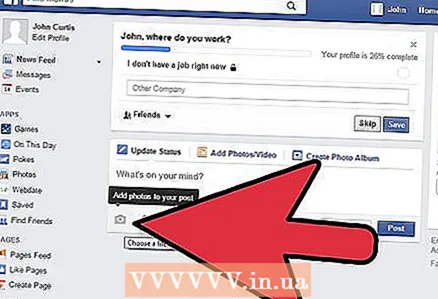 3 Clique no ícone da câmera abaixo. Uma pequena janela aparecerá onde você pode selecionar as fotos que deseja compartilhar.
3 Clique no ícone da câmera abaixo. Uma pequena janela aparecerá onde você pode selecionar as fotos que deseja compartilhar.  4 Indique a localização dessas fotos.
4 Indique a localização dessas fotos. 5 Selecione suas fotos. Use as teclas [Ctrl] + [Select] (botão esquerdo do mouse) para selecionar várias imagens ao mesmo tempo.
5 Selecione suas fotos. Use as teclas [Ctrl] + [Select] (botão esquerdo do mouse) para selecionar várias imagens ao mesmo tempo. 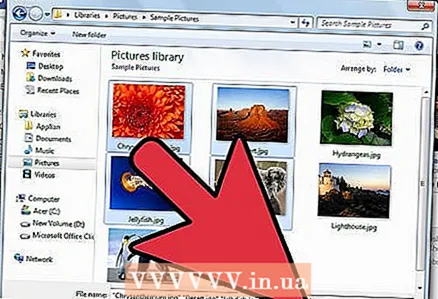 6 Clique no botão "Abrir". A pequena janela será fechada e você será redirecionado para a página do Feed de notícias.
6 Clique no botão "Abrir". A pequena janela será fechada e você será redirecionado para a página do Feed de notícias. 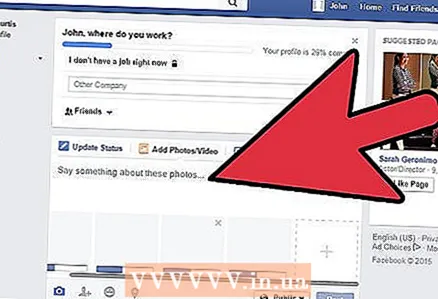 7 Aguarde até que as imagens sejam carregadas e exibidas abaixo da caixa de texto. Escreva algo sobre a foto ou marque um amigo nela.
7 Aguarde até que as imagens sejam carregadas e exibidas abaixo da caixa de texto. Escreva algo sobre a foto ou marque um amigo nela.  8 Compartilhe suas fotos. Após concluir as etapas anteriores, clique no botão Publicar para compartilhar suas fotos.
8 Compartilhe suas fotos. Após concluir as etapas anteriores, clique no botão Publicar para compartilhar suas fotos.
Método 2 de 2: usando arrastar e soltar
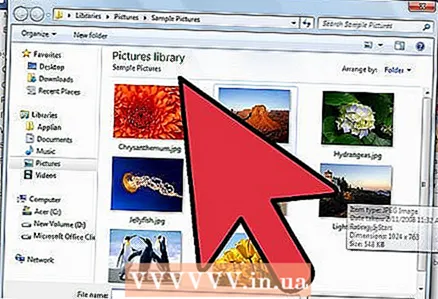 1 Abra a pasta que contém suas fotos.
1 Abra a pasta que contém suas fotos. 2 Selecione todas as fotos que deseja compartilhar.
2 Selecione todas as fotos que deseja compartilhar.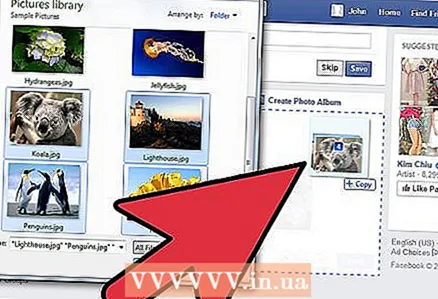 3 Arraste as fotos selecionadas pela tela até a caixa de texto onde você escreve sua postagem na página do Facebook.
3 Arraste as fotos selecionadas pela tela até a caixa de texto onde você escreve sua postagem na página do Facebook.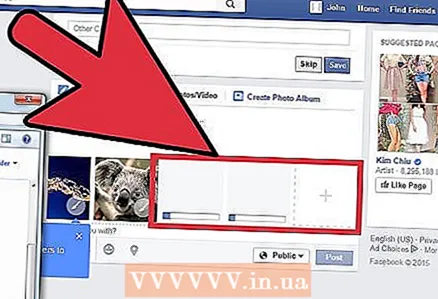 4 Aguarde até que a imagem carregue e apareça abaixo da caixa de texto. Escreva algo sobre a foto ou marque um amigo nela.
4 Aguarde até que a imagem carregue e apareça abaixo da caixa de texto. Escreva algo sobre a foto ou marque um amigo nela.  5 Compartilhe suas fotos. Quando terminar, clique no botão Postar para postar as fotos.
5 Compartilhe suas fotos. Quando terminar, clique no botão Postar para postar as fotos.
Pontas
- Assim como nas postagens regulares, você pode escolher com quem deseja compartilhar suas fotos, definindo suas opções de privacidade.
- As fotos publicadas por este método serão incluídas no álbum "Linha do tempo" em sua página do Facebook.



